Geverifieerde oplossingen om afbeeldingen weer in Word te laten verschijnen
- De Deze afbeelding kan momenteel niet worden weergegeven in Word-fout is lastig op te lossen en treft alle versies van de tekstverwerker.
- Het probleem ontstaat meestal door problemen met Office 365 of verkeerd geconfigureerde Word-instellingen.
- Om alles aan de praat te krijgen, voegt u onder andere de afbeelding opnieuw in, schakelt u hardwareversnelling uit of repareert u Office 365.
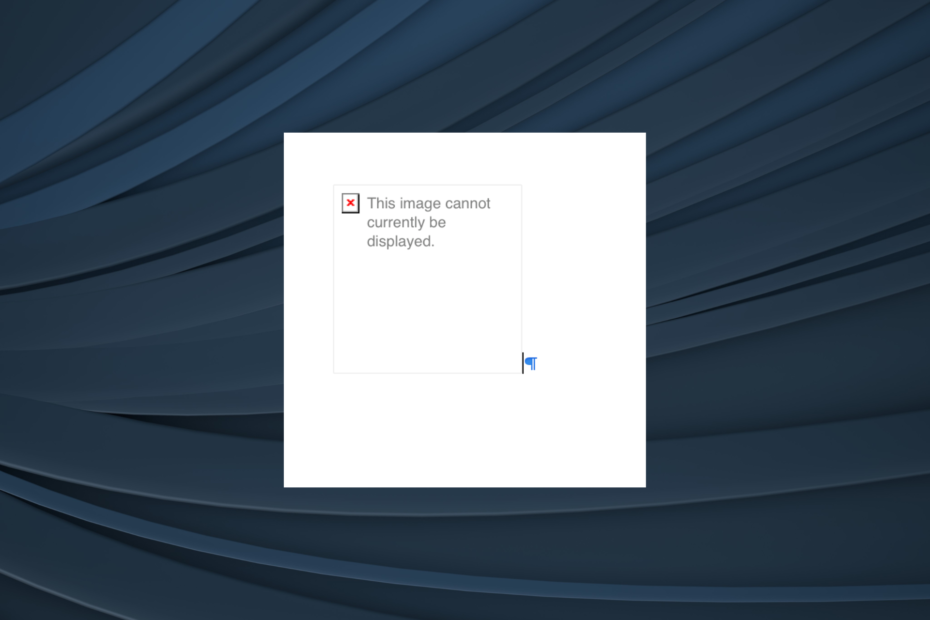
Verlies geen van uw Word-documenten die beschadigd zijn. Dit hulpmiddel zal repareer en herstel ernstig corrupte of beschadigde .doc of .docx bestanden en levert een volledig rapport wanneer u klaar bent. Je gebruikt het om:
- Repareer alle corrupte .doc en .docx bestanden tot Word 2007
- Herstel lettertypen, tekst, kop- en voetteksten en al het andere dat een Word-document bevat
- Krijg uw originele inhoud terug van de gerepareerde bestanden in zijn oorspronkelijke vorm
Hulpprogramma voor het herstellen van Word-bestanden
Microsoft Word is een onderdeel van de Office 365-suite en een van de beste tekstverwerkers buiten. Maar zelfs het is foutgevoelig! En een van die problemen waar gebruikers al heel lang last van hebben, is Deze afbeelding kan momenteel niet worden weergegeven in Word.
Terwijl sommige gebruikers het probleem meldden voor grote afbeeldingen, met de grootte in MB's, hadden anderen het zelfs voor kleinere. En in de meeste gevallen bleek het een probleem aan de kant van de gebruiker te zijn, opgelost met een paar minuten probleemoplossing. Dat zoeken we uit!
Waarom kan ik geen afbeeldingen zien in Microsoft Word?
Hier zijn een paar redenen waarom je de Deze afbeelding kan momenteel niet worden weergegeven fout in Word 2016:
- Verkeerd geconfigureerde instellingen: Vaak zijn de verkeerd geconfigureerde programma-instellingen de reden dat de gekoppelde afbeelding niet in Word kan worden weergegeven. In sommige gevallen meldden gebruikers dat ook Microsoft Word zou niet openen.
- Problemen met de afbeelding zelf: Als alle afbeeldingen op één na goed werken, kan het die specifieke schuld zijn. Als je het van internet hebt gedownload, zou het voldoende moeten zijn om een ander exemplaar te krijgen.
- Problemen met Microsoft Word: Als de Microsoft Word- of Office-installatie corrupt is, zullen de fout en vele andere verschijnen.
Hoe los ik dit op? Kan deze afbeelding momenteel niet worden weergegeven in Word?
Probeer eerst deze snelle voordat we naar de enigszins complexe oplossingen gaan:
- Open het document dat wordt weergegeven opnieuw Deze afbeelding kan momenteel niet worden weergegeven in Word 2013.
- Als het een afbeelding is uit een e-mail of een andere online bron, zorg er dan voor dat u de afbeelding eerst downloadt en vervolgens toevoegt aan Word.
- Controleer op updates voor Microsoft Word en installeer deze.
Als niets werkt, ga dan naar de volgende oplossingen.
1. Beëindig alle Word-processen
- druk op Ctrl + Verschuiving + Esc om de te openen Taakbeheer.
- Selecteer nu een actieve Woord processen en klik Einde taak.
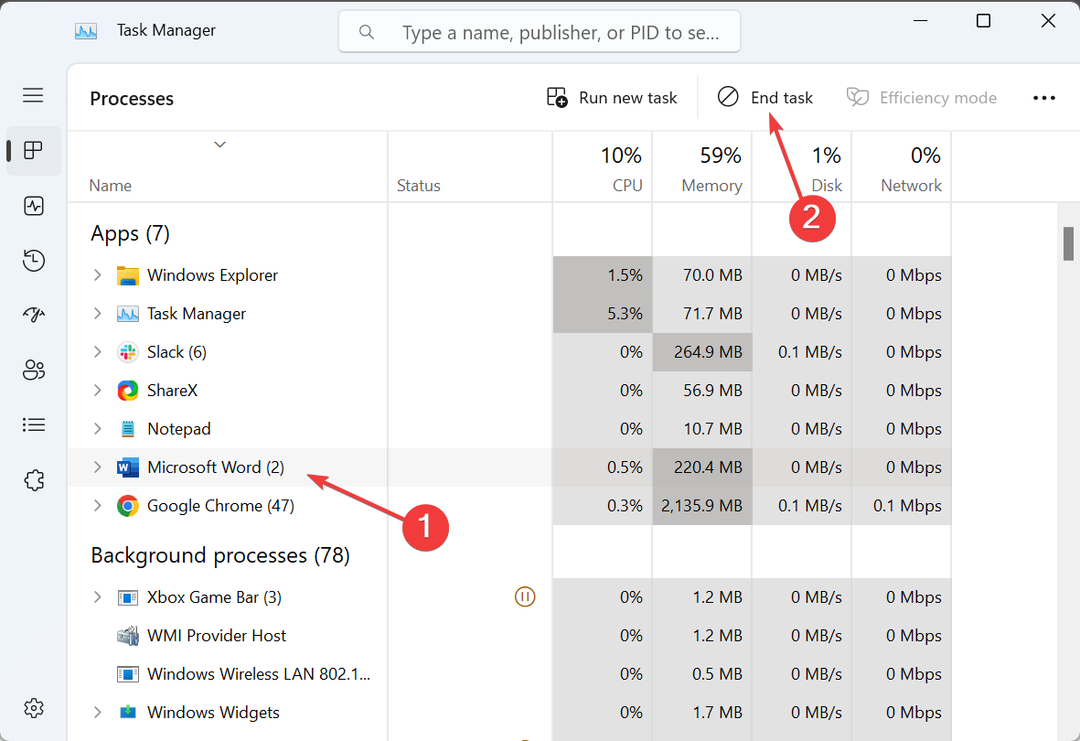
Een ander Word-proces dat op de computer wordt uitgevoerd, zorgt vaak voor conflicten en leidt tot problemen met de toegevoegde afbeelding. Gewoon al deze beëindigen vanuit Taakbeheer zou voldoende moeten zijn.
2. Schakel grafische hardwareversnelling uit
- Open Woorden klik op de Bestand menu.
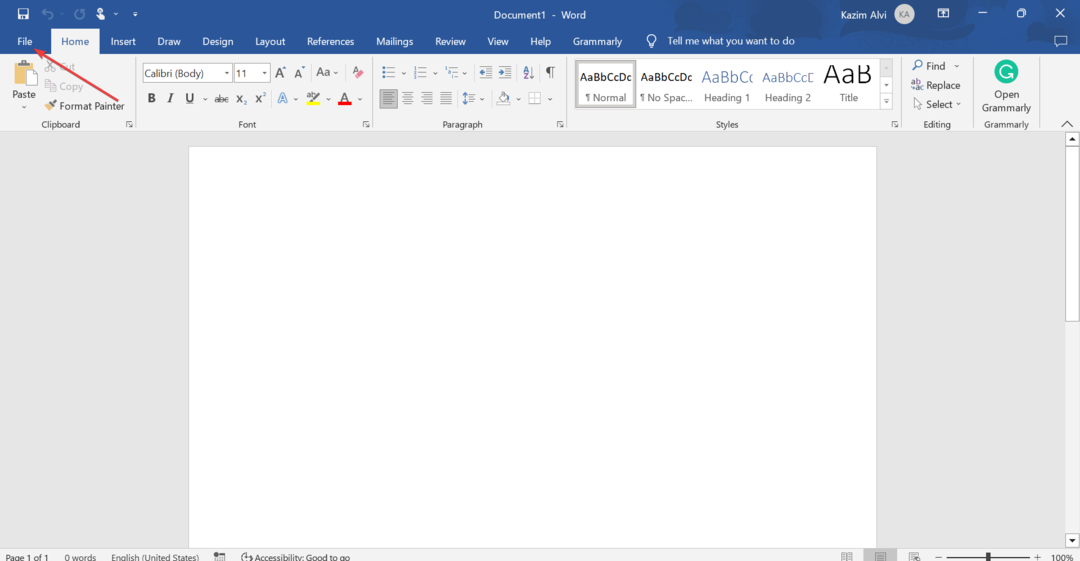
- Klik Meer en selecteer Opties.
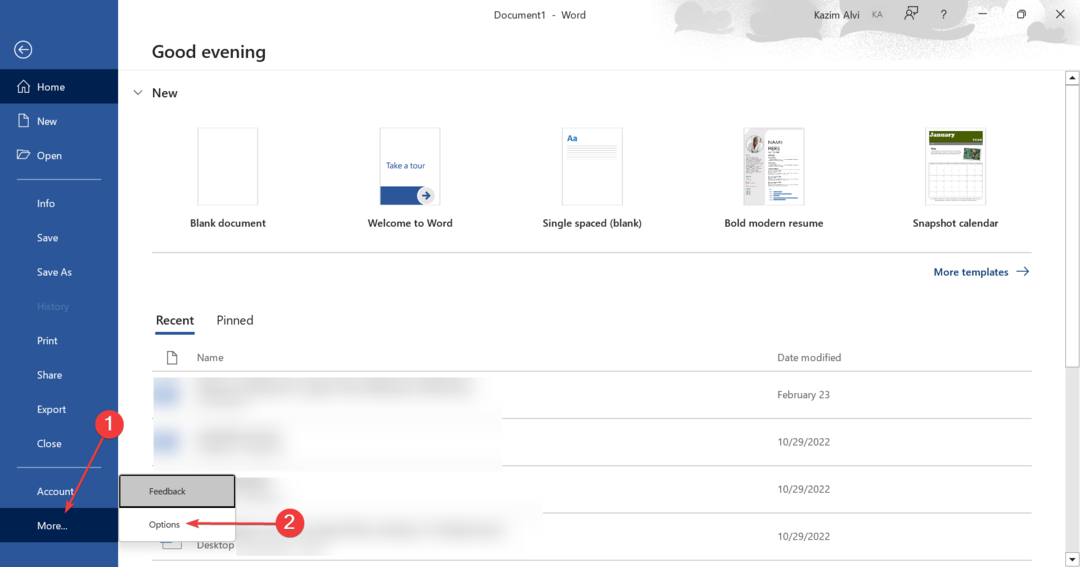
- Navigeer nu naar de Geavanceerd tabblad, controleer de Schakel grafische hardwareversnelling uit optie onder Weergaveen klik OK.
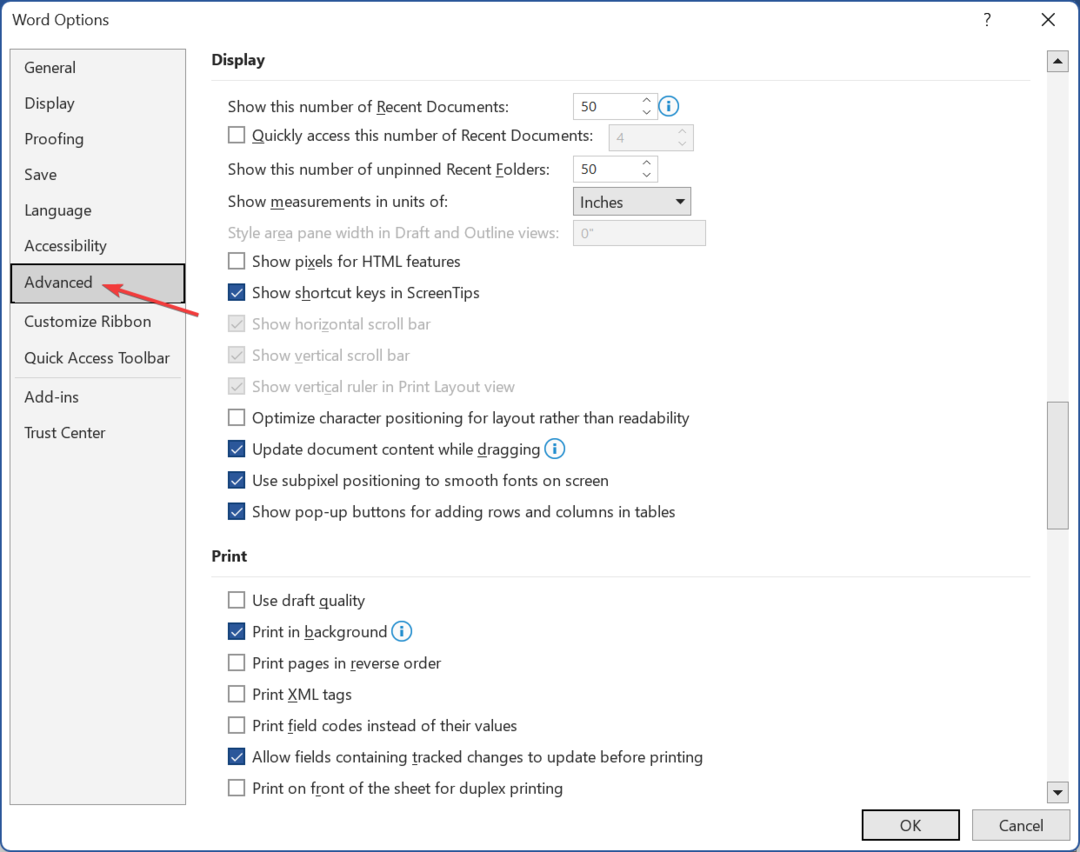
- Als u klaar bent, start u het betreffende document opnieuw.
Het uitschakelen van hardwareversnelling zou moeten helpen wanneer u krijgt Deze afbeelding kan momenteel niet worden weergegeven in Word op Mac of Windows.
3. Schakel Wijzigingen bijhouden uit
- Launch Woorden navigeer naar de Beoordeling menu.
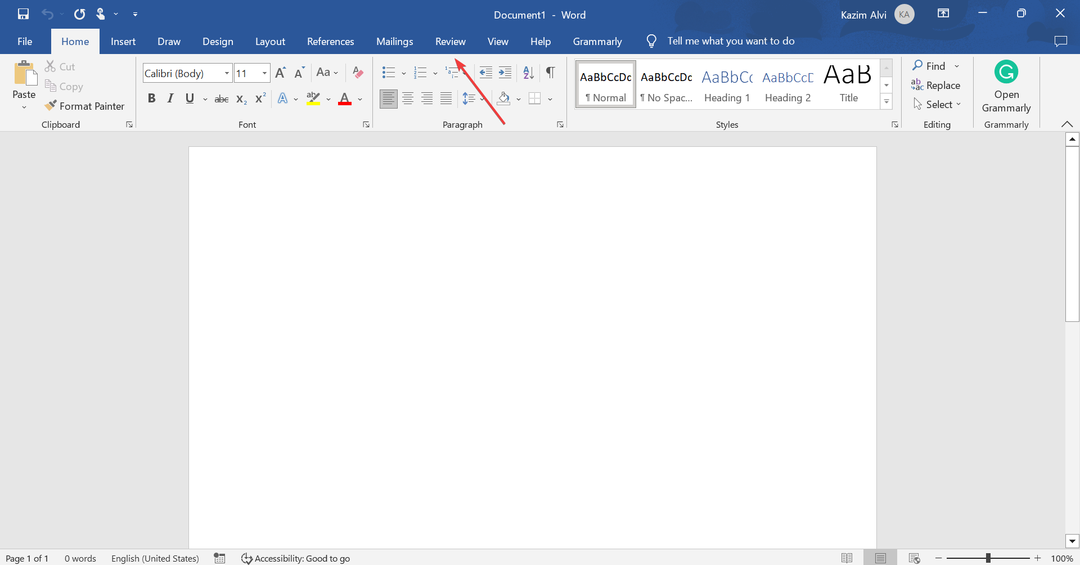
- Uitzetten Spoorwissel als de functie momenteel is ingeschakeld.
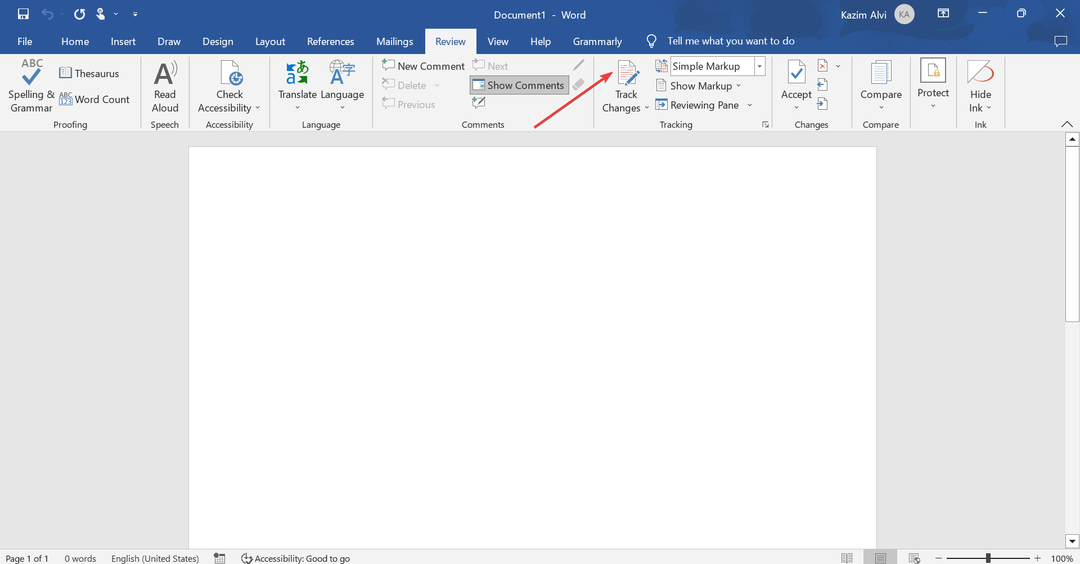
4. Word-instellingen wijzigen
- Open Woorden klik vervolgens op de Bestand menu.
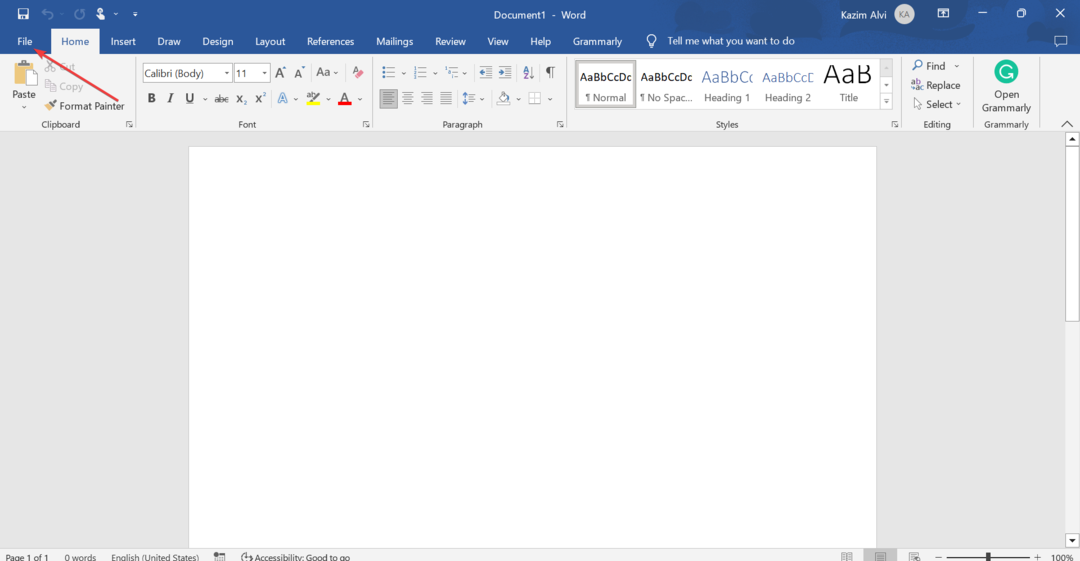
- Klik Meeren selecteer vervolgens Opties uit de menukaart.
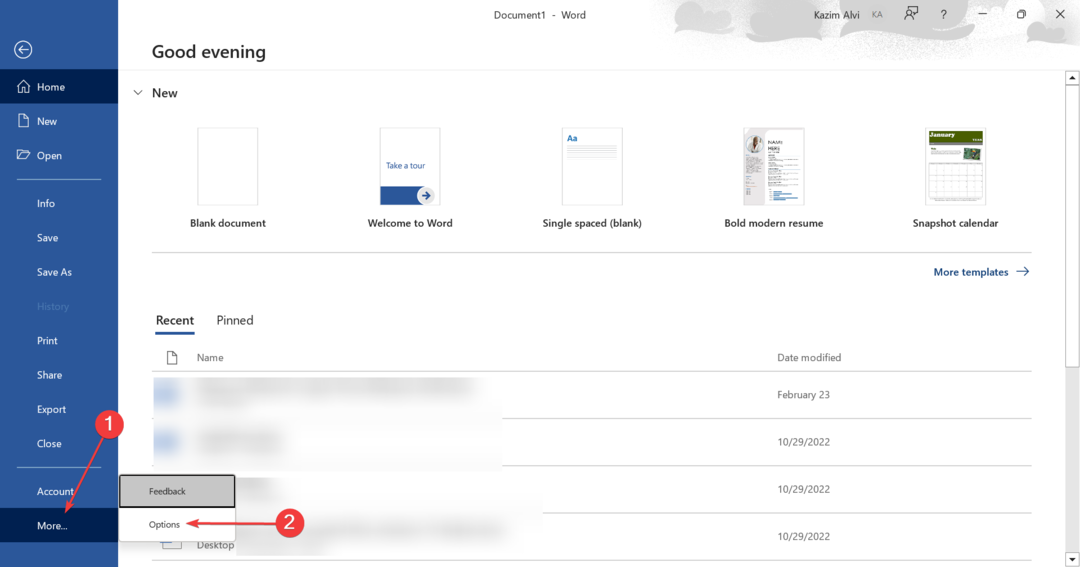
- Navigeer nu naar de Geavanceerd tabblad, scrol omlaag naar Toon documentinhouden schakel het selectievakje uit voor Plaatsaanduidingen voor afbeeldingen weergeven, dan klikken OK.
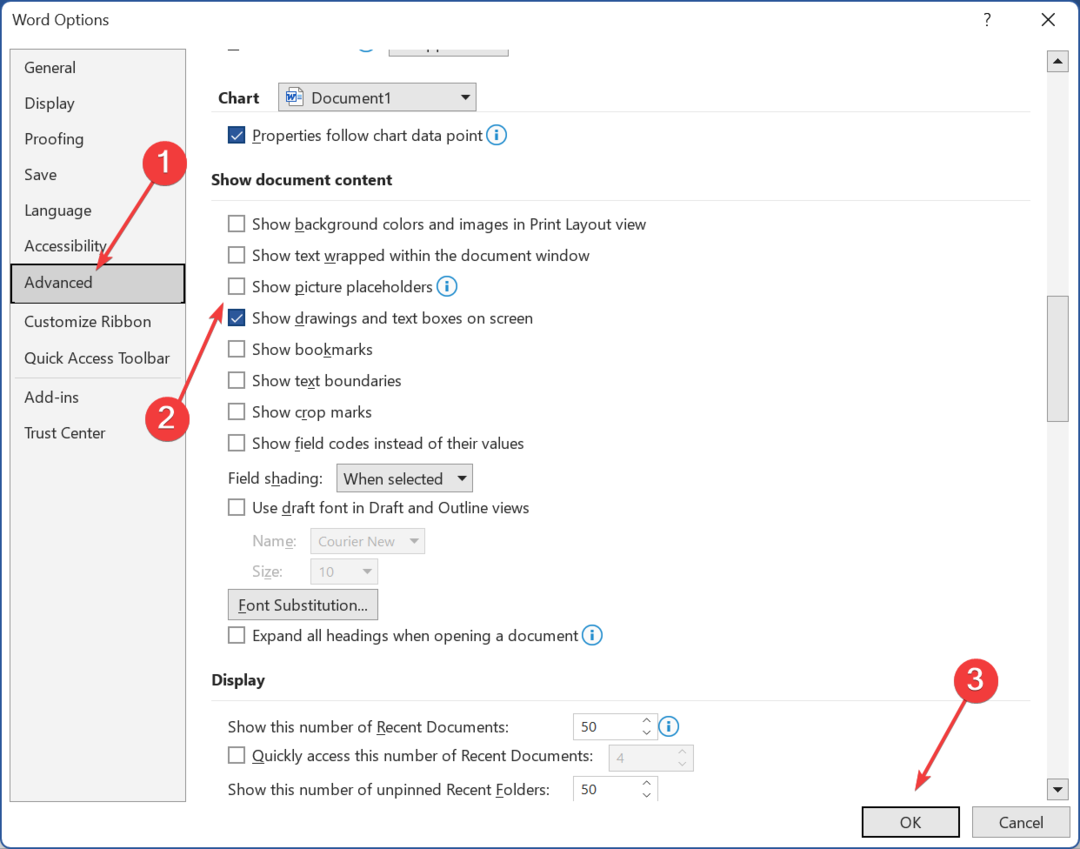
Vaak wanneer u geen afbeeldingen in Word kunt bekijken en downloaden Deze afbeelding kan momenteel niet worden weergegeven, het zijn de inhoudsinstellingen die de schuld krijgen, en het opnieuw configureren ervan zou voldoende moeten zijn.
- 0x88ffc009 Microsoft Word-fout: hoe dit te verhelpen
- ChatGPT integreren met Word [snelste manieren]
5. Herstel Microsoft Office
- druk op ramen + R openen Loop, typen appwiz.cpl in het tekstveld en druk op Binnenkomen.
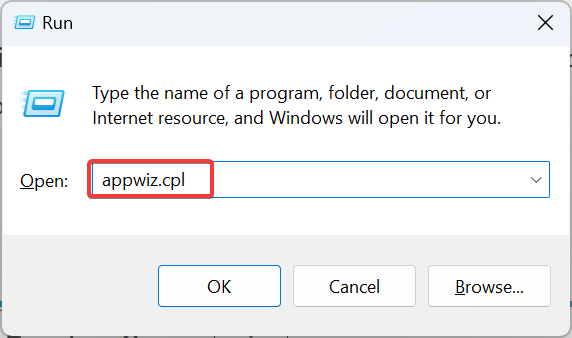
- Zoek en selecteer Microsoft 365 uit de lijst en klik op Wijziging.
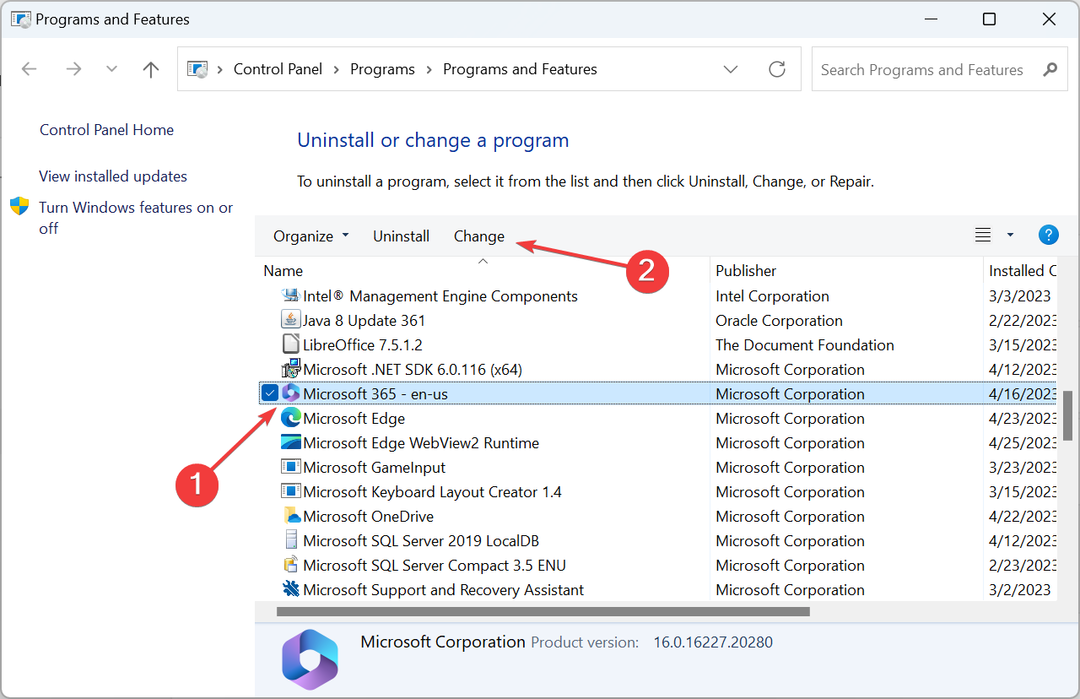
- Klik Ja in de UAC snel.
- Selecteer nu Online reparatie en klik Reparatie verder gaan.
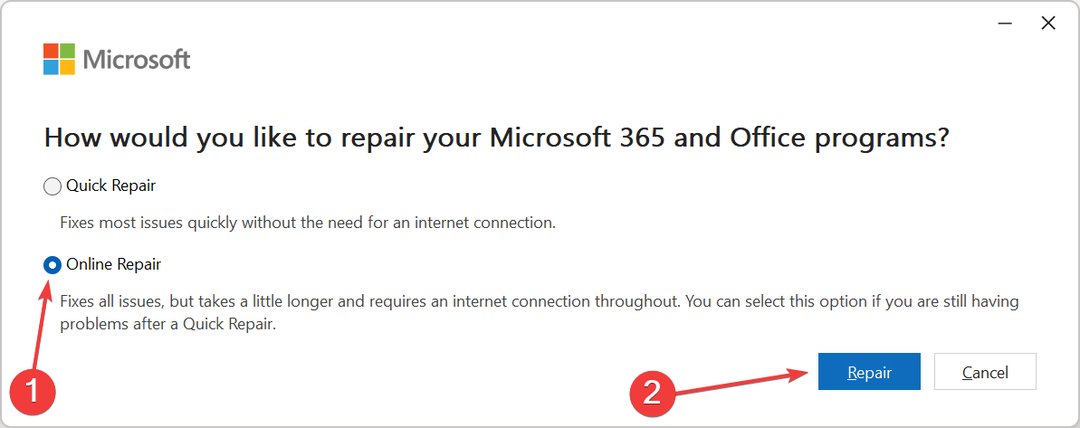
- Nogmaals, klik Reparatie in het bevestigingsvenster.
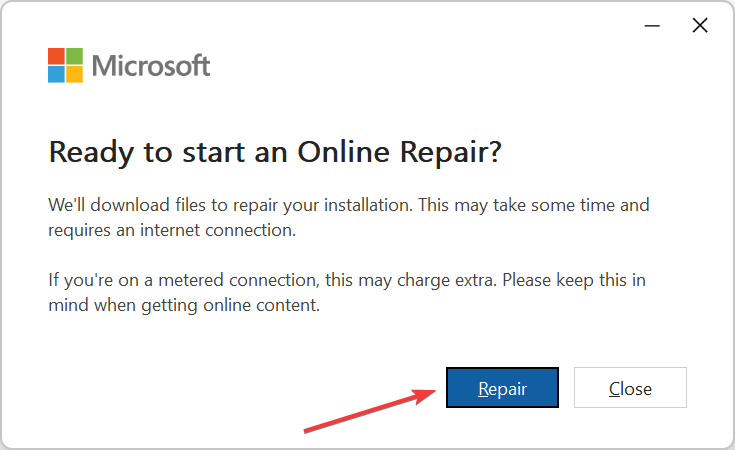
- Wacht tot het proces is voltooid.
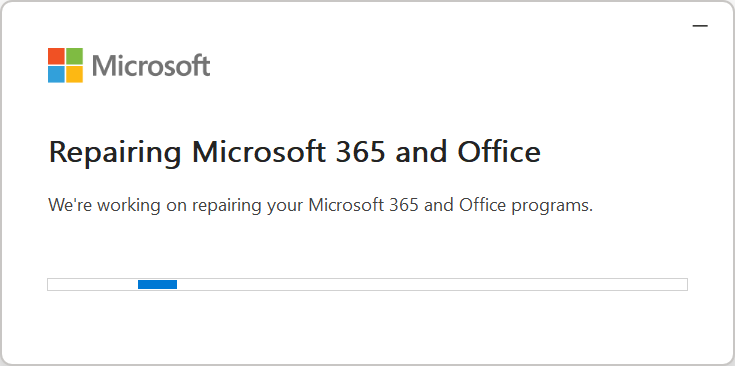
Dat is het! Zodra het reparatieproces is voltooid, zou u de Deze afbeelding kan momenteel niet worden weergegeven fout in Microsoft Word opnieuw.
Als dit niet werkt, stelde een gebruiker voor om de Office-versie te wijzigen van 32-bits naar 64-bits als het geïnstalleerde besturingssysteem 64-bits is. Je kunt het downloaden van de officiële Office-website na het inloggen.
Bekijk voordat je vertrekt enkele snelle tips om Microsoft Office versnellen.
Voor vragen of om een andere oplossing met ons te delen, kunt u hieronder een opmerking plaatsen.
Nog steeds problemen? Repareer ze met deze tool:
GESPONSORD
Als de bovenstaande adviezen uw probleem niet hebben opgelost, kan uw pc diepere Windows-problemen ondervinden. Wij adviseren het downloaden van deze pc-reparatietool (beoordeeld als Geweldig op TrustPilot.com) om ze gemakkelijk aan te pakken. Na de installatie klikt u eenvoudig op de Start scan knop en druk vervolgens op Alles herstellen.
